Apple Walletにカードが追加されない: 修正
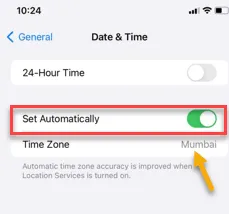
Apple Wallet の導入により、支払いのしやすさが何倍にも向上しました。ただし、Apple Wallet にカードを追加できない場合は、支払いを行うことも、Apple Wallet を効率的に使用することもできません。Apple Wallet にカードを追加する際には、注意すべき点がいくつかあります。これらの点に注意すれば、再び Apple Wallet にカードを追加できます。
修正1 – カードの詳細を手動で入力する
カードを自動的にスキャンできない場合、または iPhone がカードを正しく認識できない場合は、カードの詳細を手動で入力する必要があります。カードの数字や刻印が iPhone で読み取りにくい場合があります。
ステップ 1 – Apple Walletを開き、カードを追加するプロセスを開始します。
ステップ 2 –カード追加機能ページに、「カードの詳細を手動で入力」オプションがあります。それをタップします。
ステップ 3 –次のページでは、カードの詳細を手動で入力する必要があります。カード番号、有効期限、その他の必要な情報を指定されたフィールドに入力します。
カードを設定すると、Apple Wallet から再び使用できるようになります。
修正2 – カードの国と地域を確認する
Apple Wallet でのカードの追加や銀行取引は、まだすべての地域でサポートされていません (インドなど)。そのため、正しいタイムゾーンにいるか、地域が正しいかを確認する必要があります。
ステップ 1 –まず、iPhone の設定に移動します。
ステップ 2 –その後、タッチして「一般」タブを開きます。
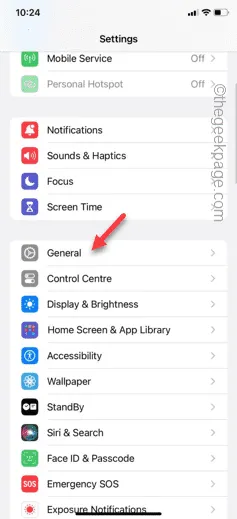
ステップ 3 – [全般] タブで、[日付と時刻] 設定を開きます。
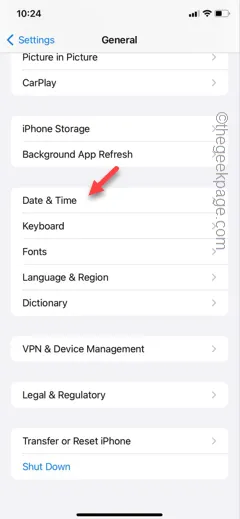
ステップ 4 –「日付と時刻」ページで、「自動設定」オプションをオンモードに切り替えます。
カードが発行された地域と同じ地域にいる必要があります。一部の国では、Apple Wallet にカードを追加できず、この制限を回避することもできません。
ステップ 5 –そこで、領域を正しく設定します。
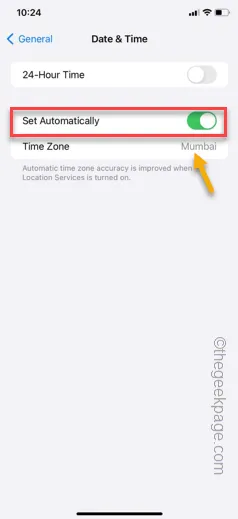
その後、設定ページを終了します。
後で、カードを Apple Wallet に追加して支払いを試してみてください。
修正3 – iCloudでウォレットを無効にする
場合によっては、iCloud の Apple Wallet がこの障害を引き起こすことがあります。そのため、iCloud の Wallet を無効にする必要があります。
ステップ 1 – iPhone の設定に移動します。
ステップ 2 –上部にApple ID が表示されますので、それを開きます。
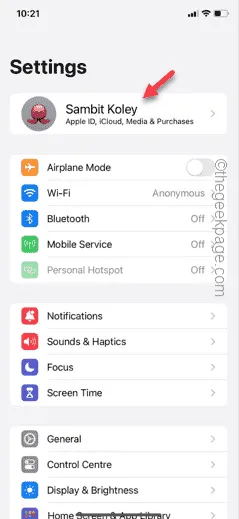
ステップ3 –「iCloud」設定を開きます。
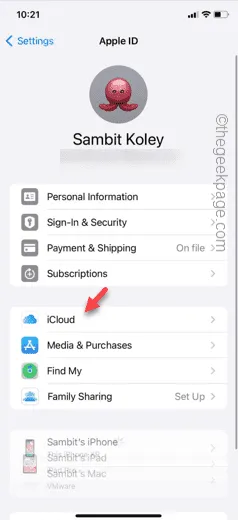
ステップ 4 –「iCloud を使用するアプリ」セクションで、「すべて表示」をタップします。
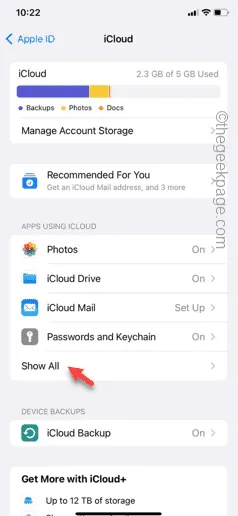
ステップ 5 –下にスクロールして、「ウォレット」を見つけます。そこでオフにします。
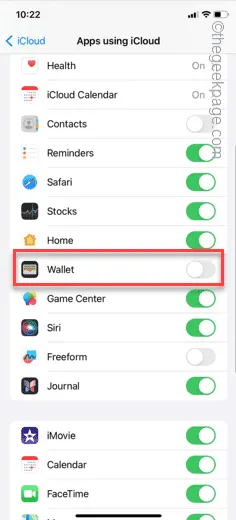
Wallet を無効にした後、もう一度 Apple Wallet にカードを追加してみてください。
今回は問題なく追加されます。
修正4 – サポートされていないカードの問題
追加しようとしているカードがまだサポートされていない可能性があります。その場合、「発行元はこのカードをまだサポートしていません」というメッセージが表示されます。
通常、これは古いカードを Apple Wallet に追加しようとした場合に発生します。この場合、カード発行会社 (通常は銀行) に連絡して、Apple Wallet 対応カードを保証できます。
修正5 – 別のApple IDを使用してカードを追加する
別の Apple ID を作成し、その Apple ID を使用してカードを追加するだけでこの問題を解決したユーザーもいます。
ステップ 1 –別の Apple ID を追加するには、既存の ID からサインアウトする必要があります。そのため、「設定」を開きます。
ステップ 2 –そこでApple IDを開きます。
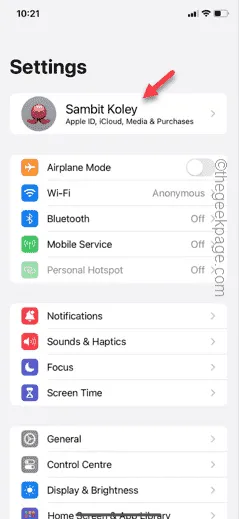
ステップ 3 –「サインアウト」オプションを見つけます。
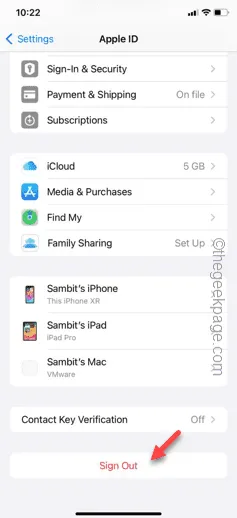
ステップ 4 – Apple ID パスワードを使用してアクションを確認する必要があります。
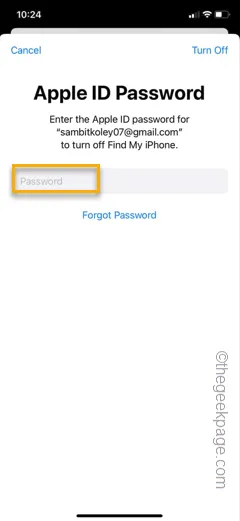
しばらく待つと、Apple ID からサインアウトされます。
ステップ 5 –その後、「設定」ページに戻り、「サインイン」オプションを使用します。
今回は、新しいApple IDを作成するオプションを使用します。手順に従って、新しい番号またはメールアドレスを入力し、まったく新しい Apple ID を作成します。
OTP を使用して番号またはメール アドレスを確認し、サインイン プロセスを完了します。新しい Apple ID を使用してサインインしたら、Apple Wallet にカードを追加できます。
Apple Wallet 内のカードを使用して支払いを完了する必要があります。
これらの修正により、Apple Wallet の問題が解決されることを願っています。
これが機能するかどうかテストしてください。



コメントを残す